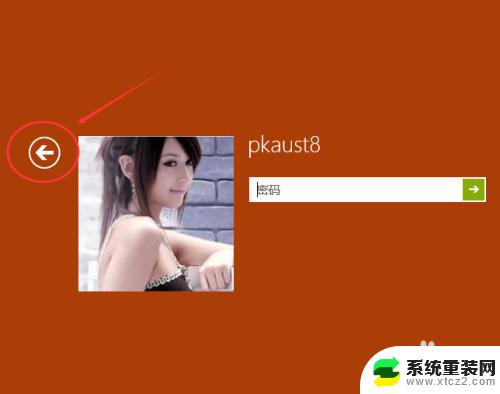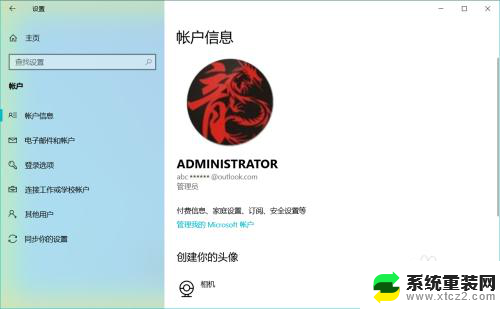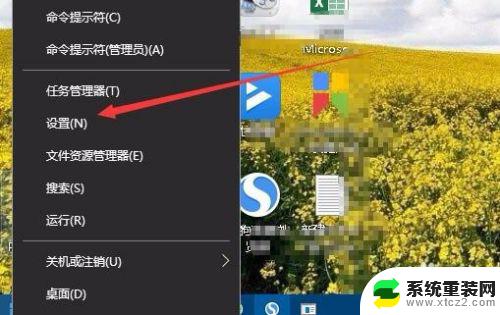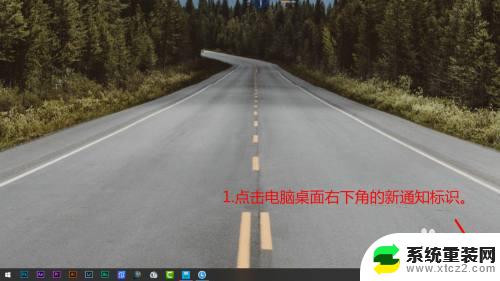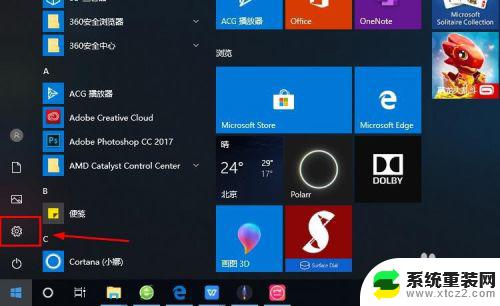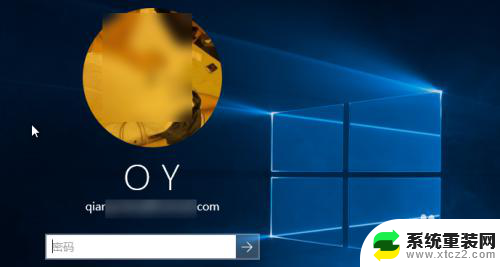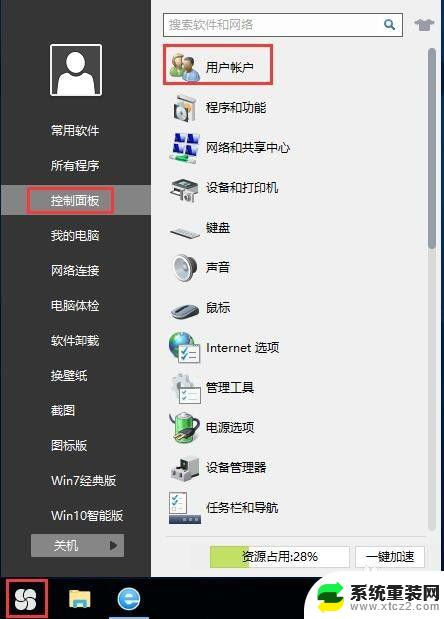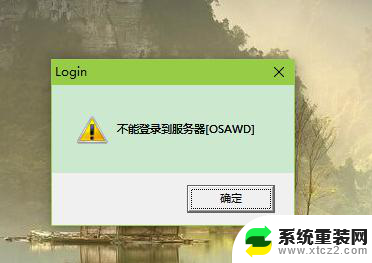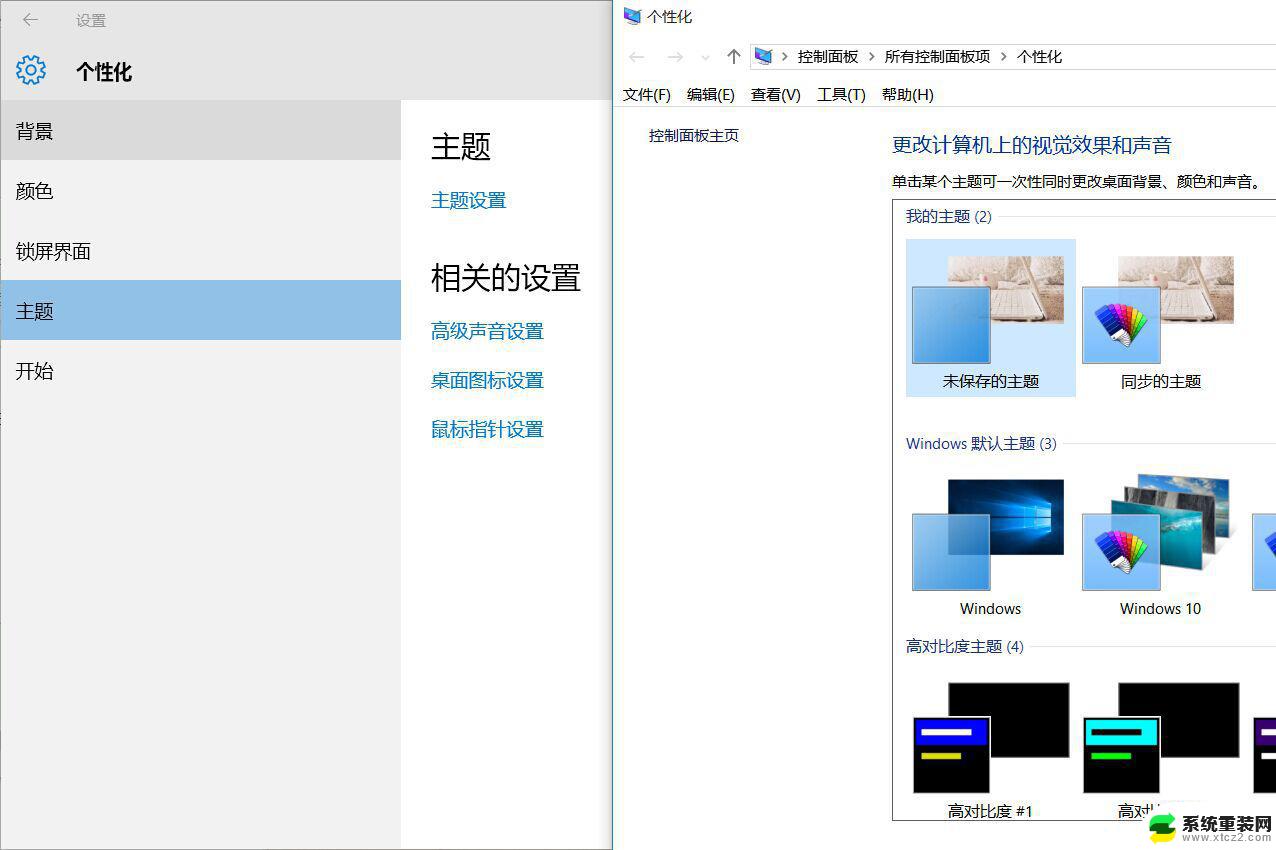win10登录界面切换用户 Win10怎么在登录界面切换用户
更新时间:2023-10-15 14:40:52作者:xtang
win10登录界面切换用户,Win10登录界面的切换用户功能为我们提供了便利和灵活性,使得多个用户可以轻松地在同一台电脑上进行登录和切换,无论是家庭中的不同成员,还是办公场所中的多个员工,都可以通过这一功能快速地切换到自己的账户,以便进行个性化的操作和设置。Win10的登录界面切换用户功能简单易用,只需几个简单的步骤,就能实现用户之间的快速切换,提高了工作和生活的效率。接下来我们将详细介绍Win10系统中如何在登录界面切换用户,让我们一起来了解吧!
步骤如下:
1.Win10系统开机后,点击用户登录界面向左的箭头。如下图所示。
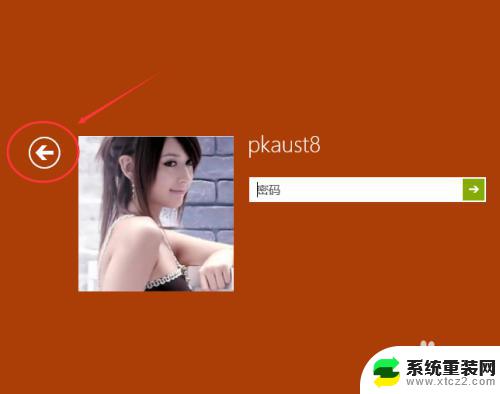
2.点击后,切换到用户界面。这里就可以切换登录用户了。如下图所示。
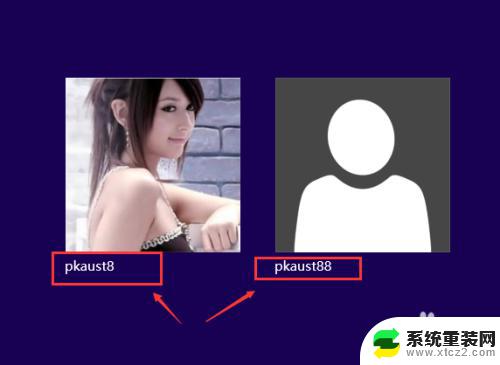
以上是Win10登录界面切换用户的全部内容,如果您遇到此问题,可以按照小编的方法解决,希望这能帮助到您。